Exemplo: Cadastro de esquema com Registro Monocomando associado a pias e bidês
Diferente do registro monocomando associado a um chuveiro ou ducha higiênica, que se estabelece dentro da própria parede, o registro monocomando para uma pia se configura como externo à parede, logo após os engates flexíveis das redes de água quente e água fria.
Deste modo, a título de detalhamento executivo do modelo, recomendamos acompanhar os comandos abaixo apresentados para um caso de lançamento automático.
- Acessar o Menu Arquivo , e em seguida a opção Cadastro;
- Na janela que se abre, selecione a guia Itens;
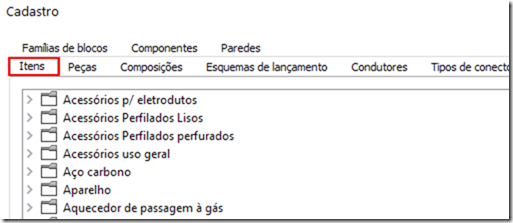
- Clicar na sequência de comandos abaixo destacada e atribuir o nome desejado para o novo grupo;
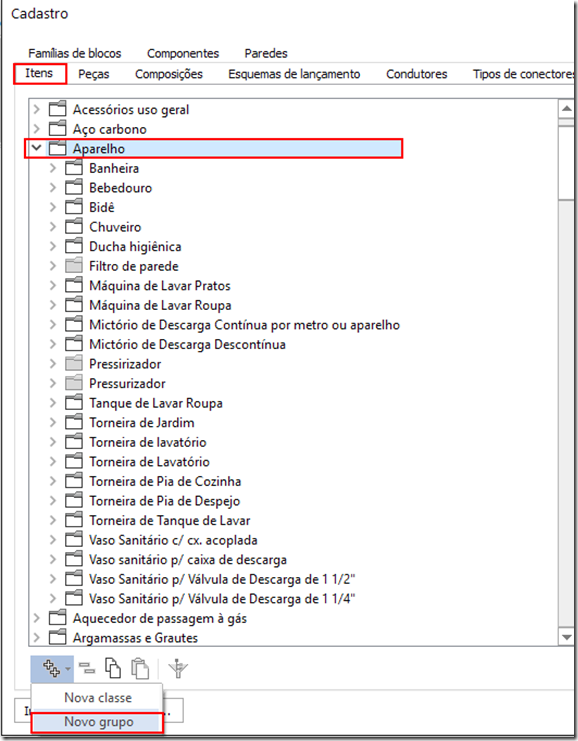
- Selecionando o grupo recém criado, clicar no comando abaixo destacado e atribuir o nome desejado para o novo item;
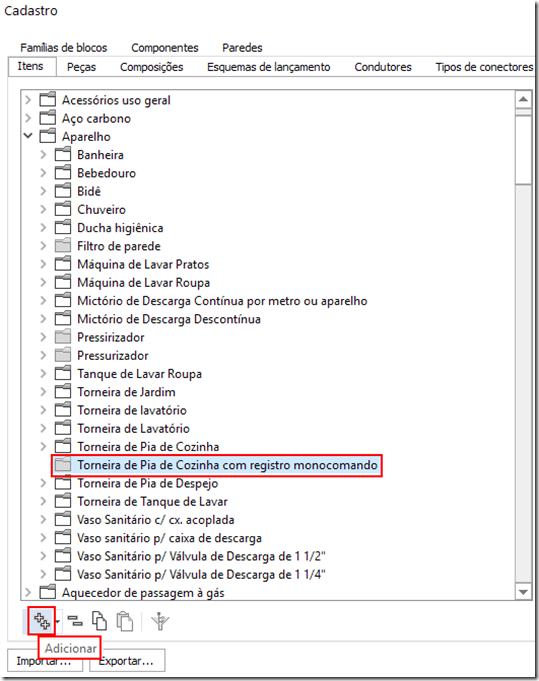
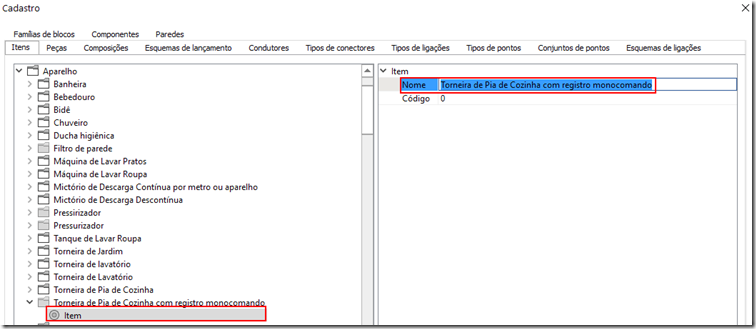
- Agora junto ao ícone Peças, expandir a classe de material PVC Rígido Soldável e o grupo Pia de cozinha com joelho de 90º, selecionando como exemplo a primeira peça contemplada pelo grupo;
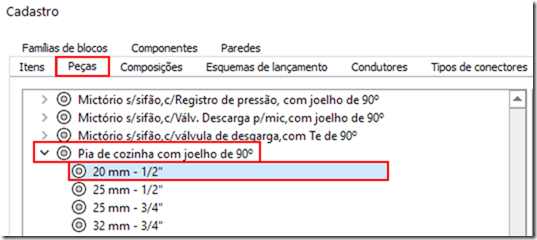
- Trabalhar com os comandos apresentados no artigo Como Copiar e Colar uma peça do cadastro junto à peça recém selecionada, de modo que seja possível editar novas informações a ela associadas;
- Clicando sobre a peça recém criada, acessar o comando abaixo destacado em vermelho;
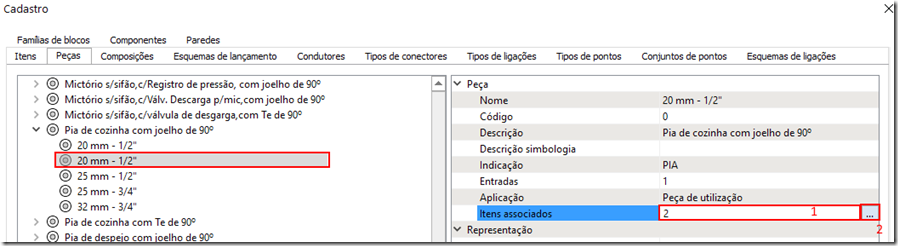
- Selecionando o comando abaixo destacado, definir o item criado no ícone anterior como item associado da peça em questão;
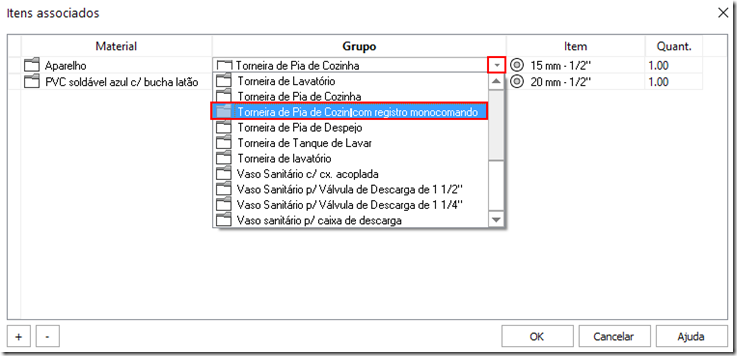
- Acessando agora o ícone Composições, expandir a opção Hidráulico e o grupo Ponto com água fria e quente;
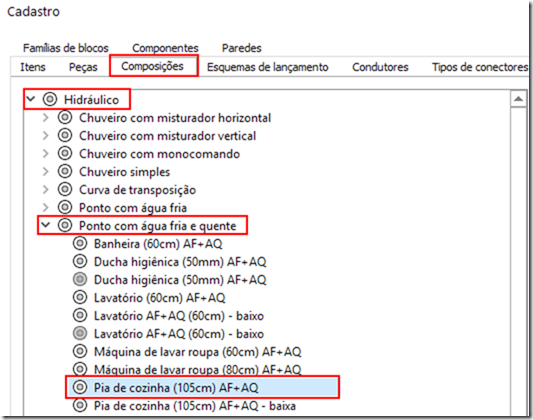
- Selecionar a composição Pia de cozinha (105cm) AF+AQ (destaque acima) e fazer uso dos comandos Copiar e Colar indicados anteriormente;
- Junto à nova composição criada, trabalhar com a sequência de comandos abaixo indicada, de modo que seja possível ao final definir a peça anteriormente criada no ícone Peças;
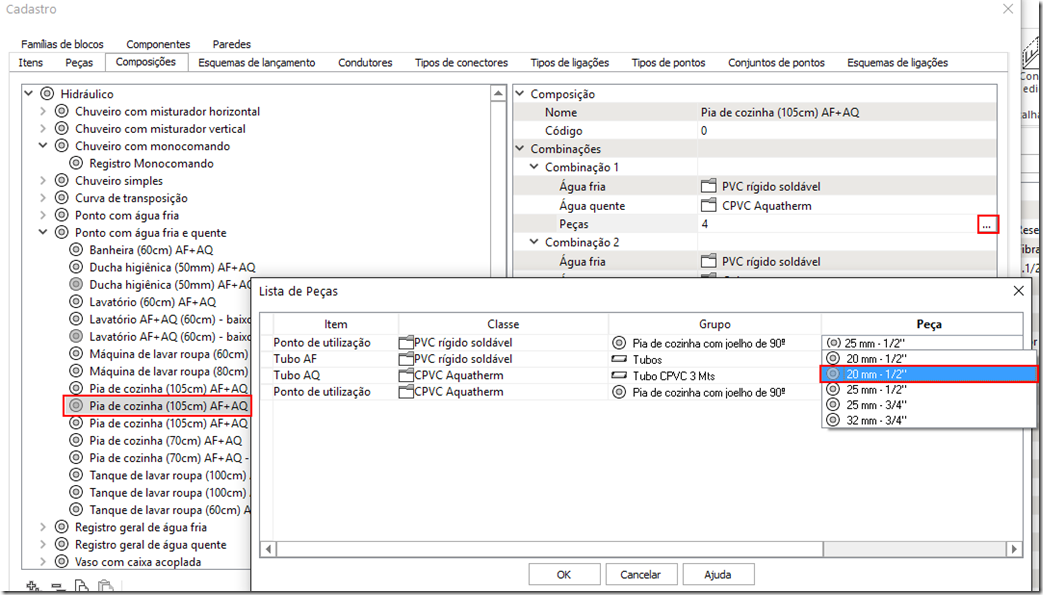
- Finalizando o procedimento, acessar o ícone Esquemas de lançamento e expandir o diretório Hidráulico > AF + AQ;
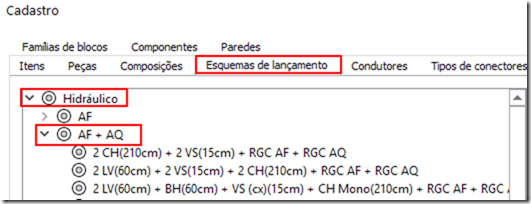
- Tomando o esquema abaixo selecionado como exemplo, fazer uso dos comandos Copiar e Colar e, através da sequência de comandos abaixo destacada, definir neste esquema a composição anteriormente criada no ícone Composições;
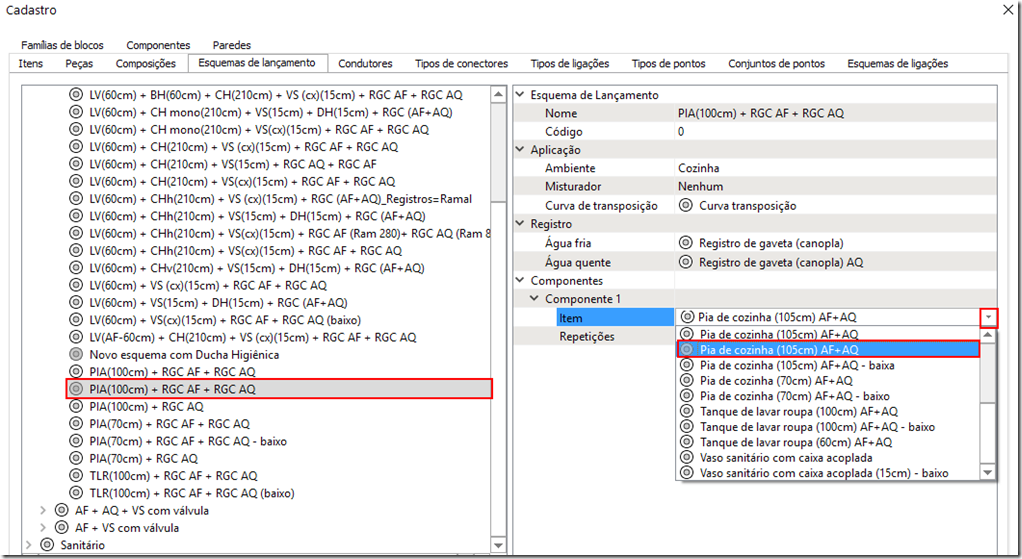
- Por fim, clicar em OK para fechar e janela do cadastro e atualizar as modificações.
Observação: A AltoQi possui também uma
Biblioteca de peças BIM exclusiva com dados de cálculo e simbologias fornecidas diretamente pelos fabricantes. Para mais informações, acompanhe o artigo
Como utilizar o cadastro disponível pelo Portal dos fabricantes?.
O exemplo acima ilustrado foi considerado junto às pias com registros do tipo monocomando. É possível que a mesma filosofia de procedimento seja aplicado para bidês com registro do tipo monocomando através da Guia Lançamento, com o croqui hidráulico já aberto.
![Brand Vertical-PRINCIPAL-1.png]](https://suporte.altoqi.com.br/hs-fs/hubfs/Brand%20Vertical-PRINCIPAL-1.png?width=70&height=63&name=Brand%20Vertical-PRINCIPAL-1.png)